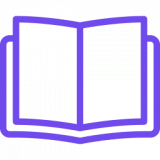Co to jest RAID?
RAID (Redundant Array of Independent Disks) to technologia łącząca kilka dysków fizycznych w jedną logiczną jednostkę, aby osiągnąć jeden lub więcej z następujących celów:
- Zwiększenie wydajności (przepustowości odczytu/zapisu).
- Poprawa bezpieczeństwa danych poprzez redundancję (kopie zapasowe).
- Większa dostępność przestrzeni dyskowej.
RAID można zrealizować na dwa sposoby:
- Sprzętowy RAID – zarządzany przez kontroler RAID (wbudowany w BIOS płyty głównej lub dedykowany kontroler sprzętowy).
- Systemowy RAID – ustawiany na poziomie systemu operacyjnego, np. Windows (10/11) lub Linux.
Typy RAID i Ich Charakterystyka
RAID 0 (Striping)
- Opis: Dane są dzielone i rozprowadzane po wielu dyskach.
- Zalety: Maksymalna wydajność – szybkie odczyty i zapisy.
- Wady: Brak redundancji – awaria jednego dysku oznacza utratę wszystkich danych.
RAID 1 (Mirroring)
- Opis: Każdy zapis danych jest kopiowany na wszystkie używane dyski (dublowanie).
- Zalety: Wysoka redundancja – dane są bezpieczne przy awarii jednego dysku.
- Wady: Wymaga dużo miejsca (wykorzystuje tylko 50% dostępnych zasobów dyskowych).
RAID 5 (Parity)
- Opis: Dane są rozkładane na kilku dyskach z dodatkową parzystością (parity), umożliwiając odtworzenie danych po awarii jednego dysku.
- Zalety: Dobra równowaga między wydajnością, redundancją i przestrzenią.
- Wady: Wolniejsze zapisy, wymaga co najmniej 3 dysków.
RAID 10 (RAID 1+0)
- Opis: Połączenie RAID 1 (mirroringu) i RAID 0 (stripingu).
- Zalety: Wysoka redundancja i wydajność.
- Wady: Wysoka cena – potrzeba co najmniej 4 dysków.
Sprzętowy RAID (Konfiguracja przez BIOS serwera)
- Wejdź w BIOS serwera:
- Podczas uruchamiania serwera wciśnij klawisz przypisany do konfiguracji RAID (np.
Ctrl+R,F10,Del– zależnie od producenta).
- Podczas uruchamiania serwera wciśnij klawisz przypisany do konfiguracji RAID (np.
- Aktywuj tryb RAID:
- Przejdź do ustawień dysków i wybierz „RAID” jako tryb pracy (zamiast np. AHCI).
- Skonfiguruj macierz RAID:
- Wybierz opcję tworzenia nowej macierzy RAID.
- Wybierz typ RAID (np. RAID 0, RAID 1, etc.).
- Zaznacz dyski, które mają być częścią macierzy.
- Zatwierdź konfigurację i zapisz zmiany:
- System automatycznie skonfiguruje i zsynchronizuje dyski w wybranym układzie RAID.
Systemowy RAID na Windows 10/11
- Przygotowanie:
- Upewnij się, że dyski są podłączone, widoczne w systemie i sformatowane.
- Uruchom Zarządzanie Dyskami:
- Wciśnij
Win + R, wpiszdiskmgmt.msci otwórz narzędzie.
- Wciśnij
- Utwórz wolumin RAID:
- Prawym przyciskiem kliknij nieprzydzielone miejsce na jednym z dysków i wybierz:
- „Nowy wolumin przekazywany” (RAID 0)
- „Nowy wolumin lustrzany” (RAID 1)
- Wybierz inne dyski, które mają być użyte w macierzy i zdefiniuj format (NTFS zalecany).
- Prawym przyciskiem kliknij nieprzydzielone miejsce na jednym z dysków i wybierz:
- Zakończ konfigurację:
- Windows skonfiguruje macierz i udostępni ją jako pojedynczy napęd logiczny.
Systemowy RAID na Linuksie (Przykład na Ubuntu)
1. Zainstaluj narzędzia do zarządzania RAID:
sudo apt updatesudo apt install mdadm2. Utwórz macierz RAID:
Dla RAID 0 (na dwóch dyskach /dev/sdb i /dev/sdc):
sudo mdadm --create --verbose /dev/md0 --level=0 --raid-devices=2 /dev/sdb /dev/sdc
Dla RAID 1:
sudo mdadm --create --verbose /dev/md0 --level=1 --raid-devices=2 /dev/sdb /dev/sdc3. Sformatuj macierz i zamontuj:
sudo mkfs.ext4 /dev/md0sudo mkdir /mnt/raidsudo mount /dev/md0 /mnt/raid4. Zapisz konfigurację RAID:
Dodaj wpis do pliku /etc/mdadm/mdadm.conf:
sudo mdadm --detail --scan >> /etc/mdadm/mdadm.conf
Zaktualizuj initramfs:
sudo update-initramfs -uPodsumowanie
- RAID 0: Maksymalna wydajność, brak redundancji.
- RAID 1: Wysoka redundancja, zmniejszona przestrzeń użyteczna.
- RAID 5: Balans pomiędzy wydajnością, redundancją i efektywnością przestrzeni.
- RAID 10: Najlepsza wydajność i redundancja, wyższy koszt.
RAID sprzętowy zarządzany jest przez BIOS serwera lub kontroler, natomiast RAID systemowy można skonfigurować w Windowsie lub Linuksie za pomocą wbudowanych narzędzi. Wybór metody zależy od potrzeb i dostępnych zasobów.